< この記事をシェア >
Android端末で「d払いタッチ」を設定する方法をご紹介します。
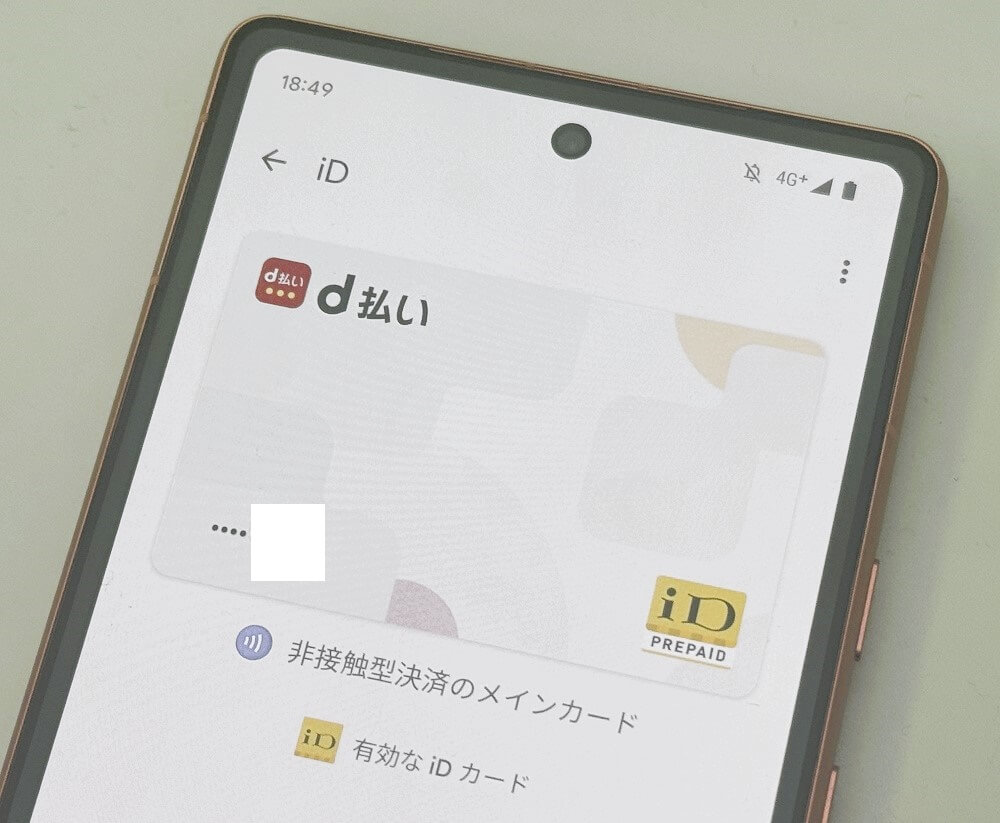
[2025年2月25日 更新]
2月25日(火)~3月31日(月)の期間でd払いタッチ利用で2,500万dポイントを山分けするキャンペーンが開催されています。
Google PayだけじゃなくApple Payも同様のキャンペーンが開催されています。
【キャンペーン】d払いタッチで5,000円以上使うと2,500万円分山分け??
— usedoor (@usedoor) February 25, 2025
? Apple PayとGoogle Payどちらも対象
? 進呈上限は1,000ポイント
? 期間は2/25~3/31まで
要エントリー??
??Apple Payhttps://t.co/xUewvkp12x
??Google Payhttps://t.co/k32Rorkclr#キャンペーン pic.twitter.com/L5oQk8y205
期間中合計5,000円以上の支払いで応募できます。
一人あたりのポイント獲得上限は1,000ポイントです。
エントリーが必要なキャンペーンなのでお忘れなくどうぞ!
[2024年3月29日 更新]
3月29日にd払いタッチがApple Payに対応しiPhone・Apple Watchでも利用可能となっています。
iPhone、Apple Watchに設定する手順は以下の記事で紹介しています。
⇒ 【iPhone】Apple Payにd払いタッチを設定する方法・手順
d払いタッチはAndroid端末のd払いアプリからGoogle Payに追加することで、ドコモの回線のありなしにかかわらず誰でもスマホをかざしてお支払いできる機能です。
※これまで、ドコモの回線契約をお持ちの方は電話料金合算払いでiD決済ができる「d払い(iD)」を提供していましたが、2023年10月10日をもって新規申込みの受付およびカード情報再発行を停止
このd払いタッチのサービス開始により、ドコモの回線契約がなくても誰でも簡単にd払いアプリからiD決済を利用できるようになります。
コード決済のd払いと同様、iD決済でもdポイントが貯まり、支払い時にdポイントを利用することもできます。
d払いタッチの設定方法は以下になりますので、手順がわからないという人は参考にしてみてください。
※2024年1月29日現在、iPhone(iOS端末)では利用できません。Android端末のみ利用可能なサービスとなります。
3月29日にd払いタッチがApple Payに対応し、iPhoneやApple Watchで利用可能になりました。
【Android】d払いタッチの設定方法
①アプリを最新バージョンにアップデート&起動
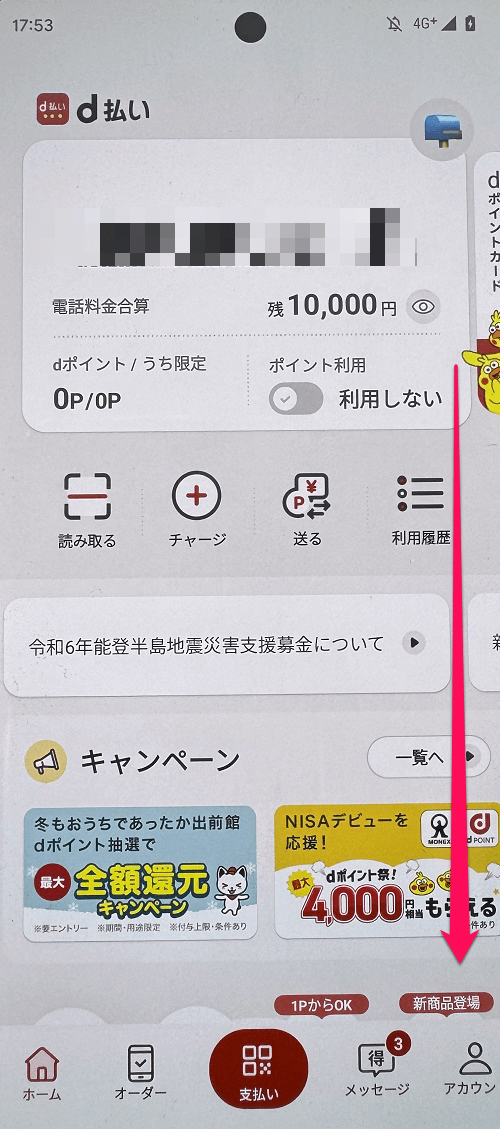
Androidスマホでd払いアプリを最新バージョンにアップデートし、d払いアプリを起動します。起動したら下にスクロールします。
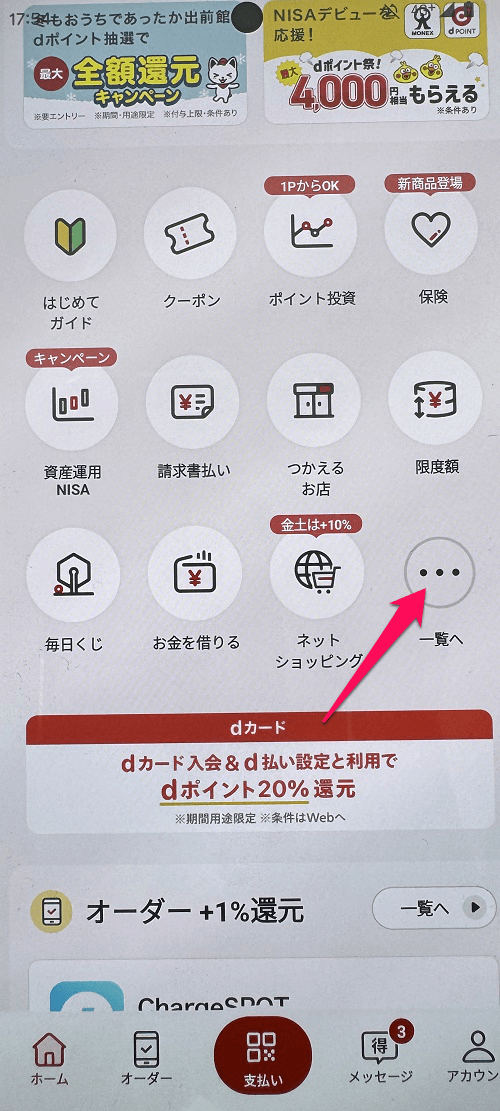
「一覧へ」を押します。
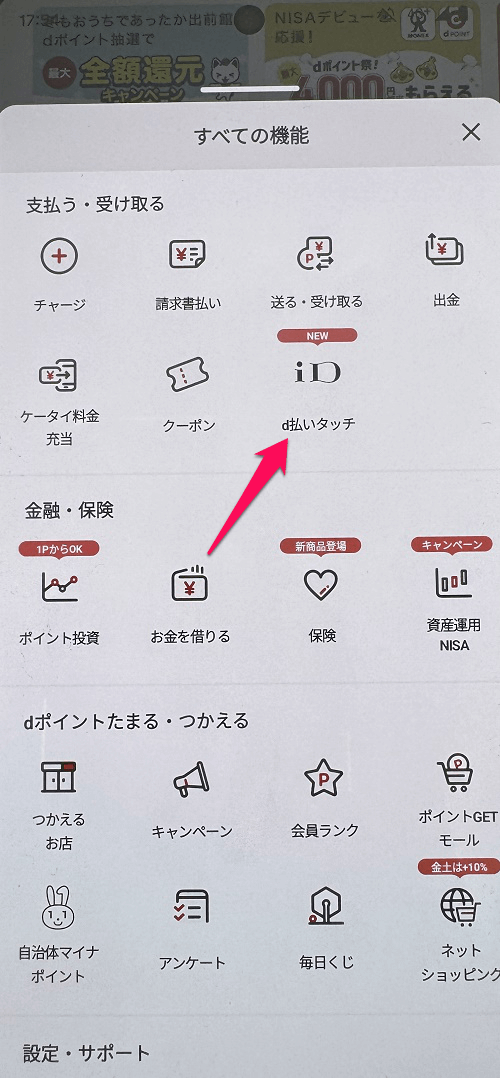
「d払いタッチ」を押します。
②d払いタッチ設定
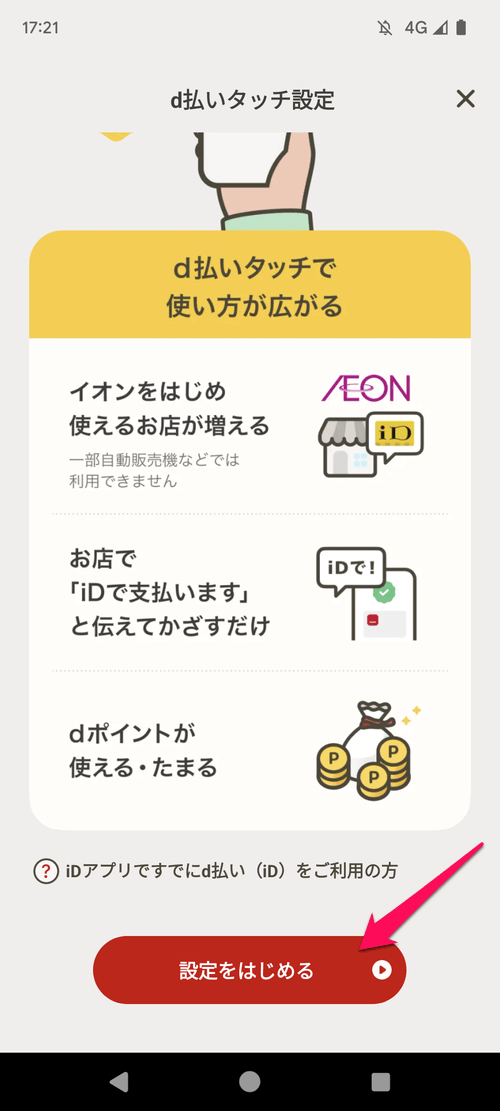
d払いタッチの設定画面が表示されるので「設定をはじめる」を押し、あとは指示に従って進めていけばOKです。
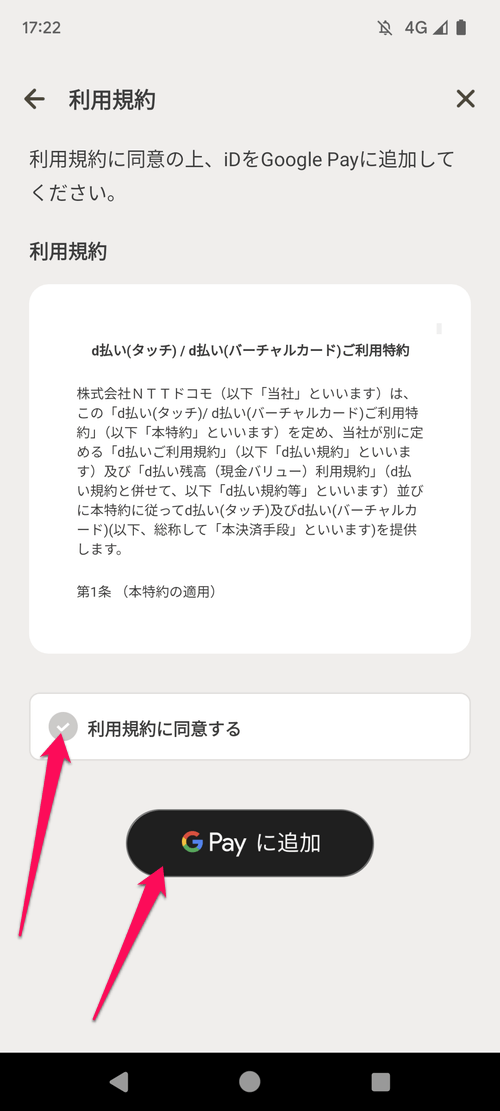
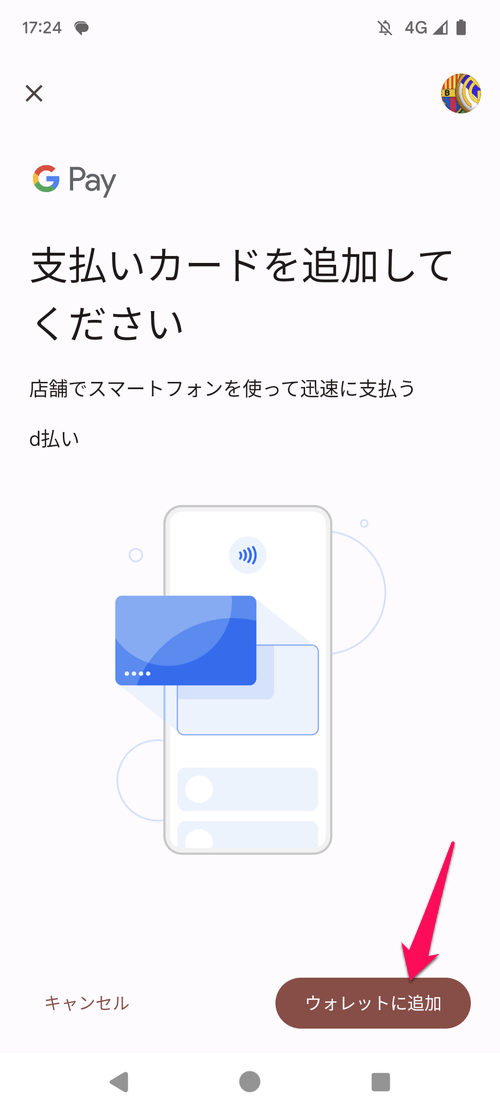
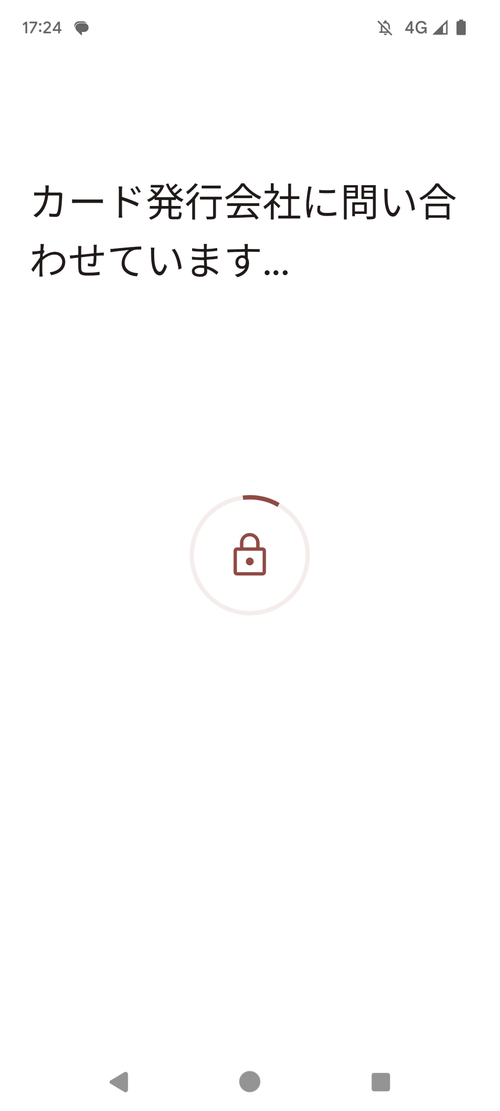
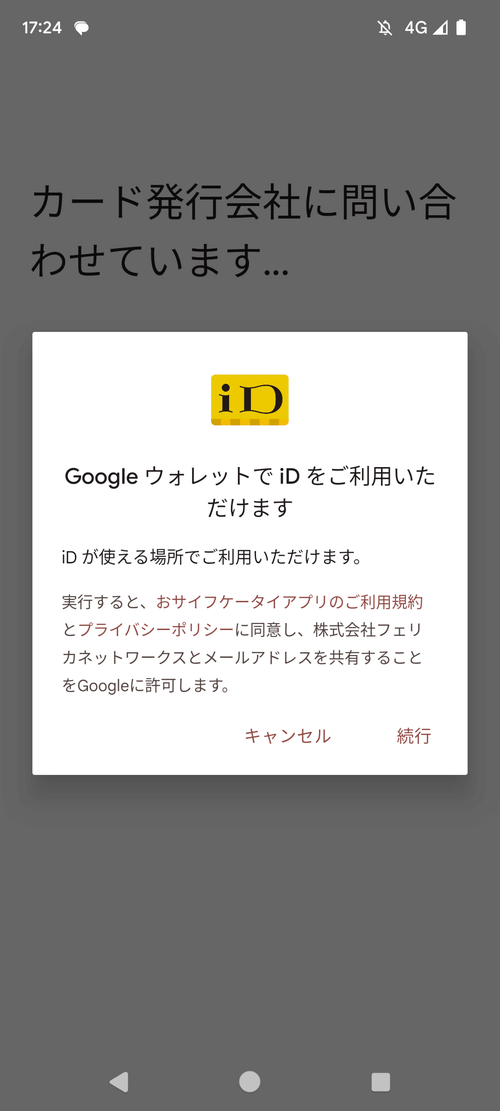
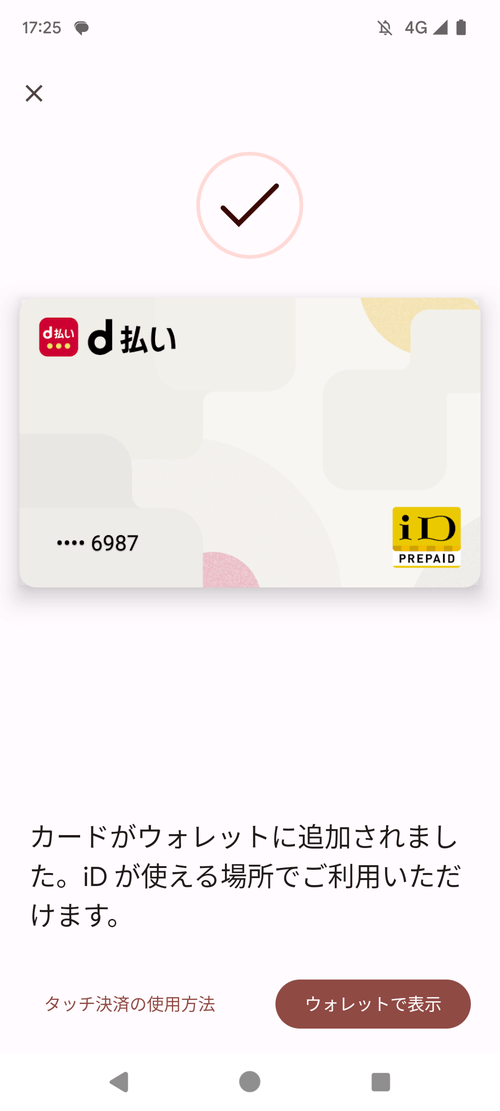
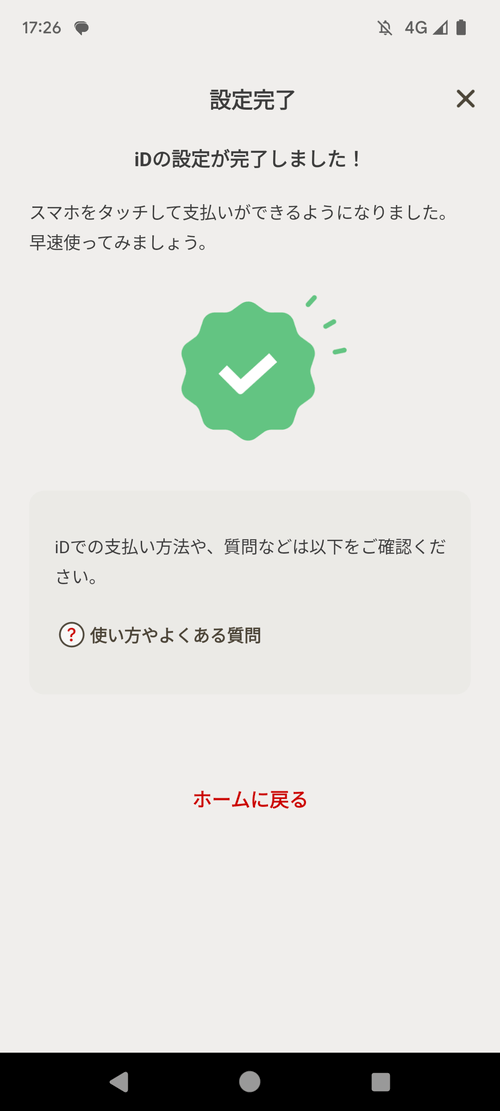
これでd払いタッチの設定は完了です。
③d払いタッチの使用方法
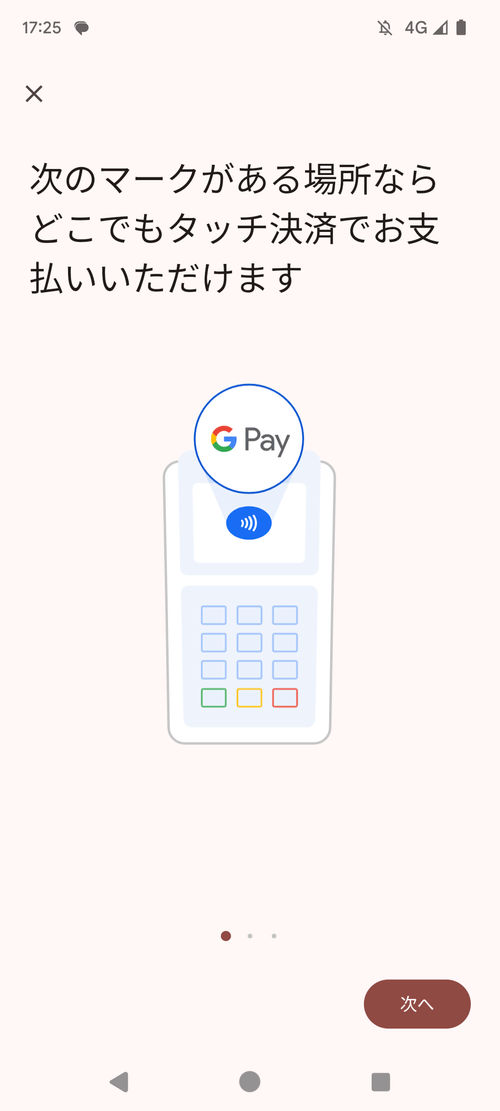
d払いタッチは「iD」マークのあるお店で利用できます。
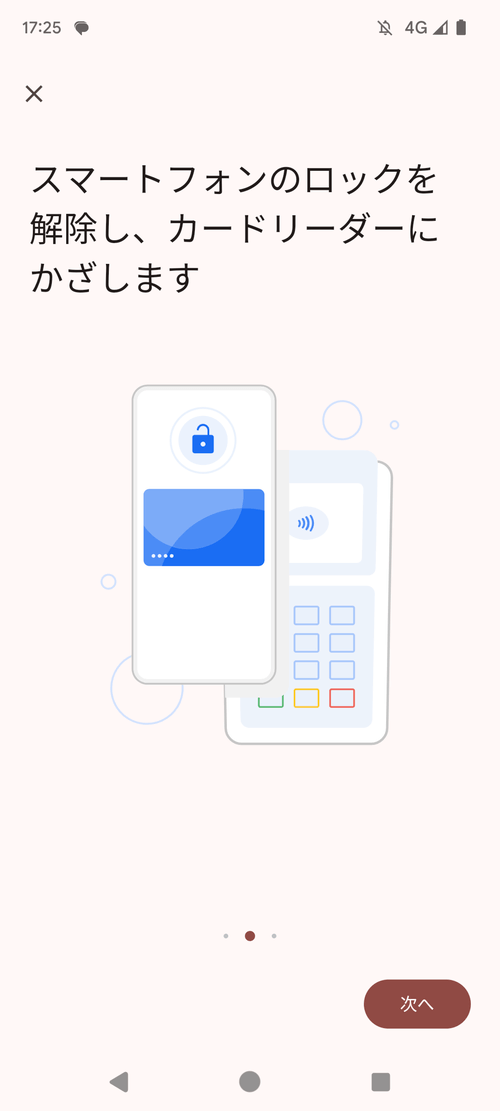
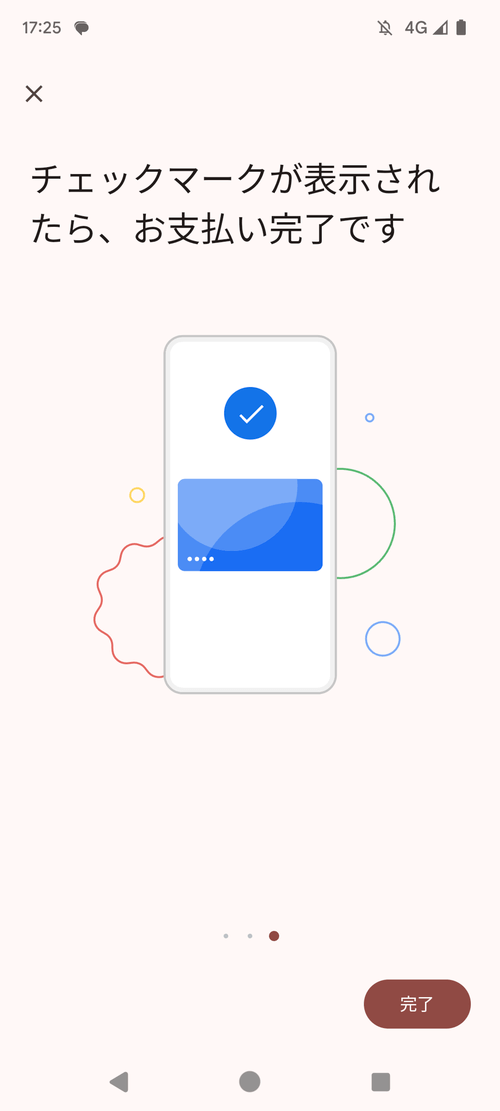
店頭で「iD(アイディ)で支払います」と伝えて端末にかざします。
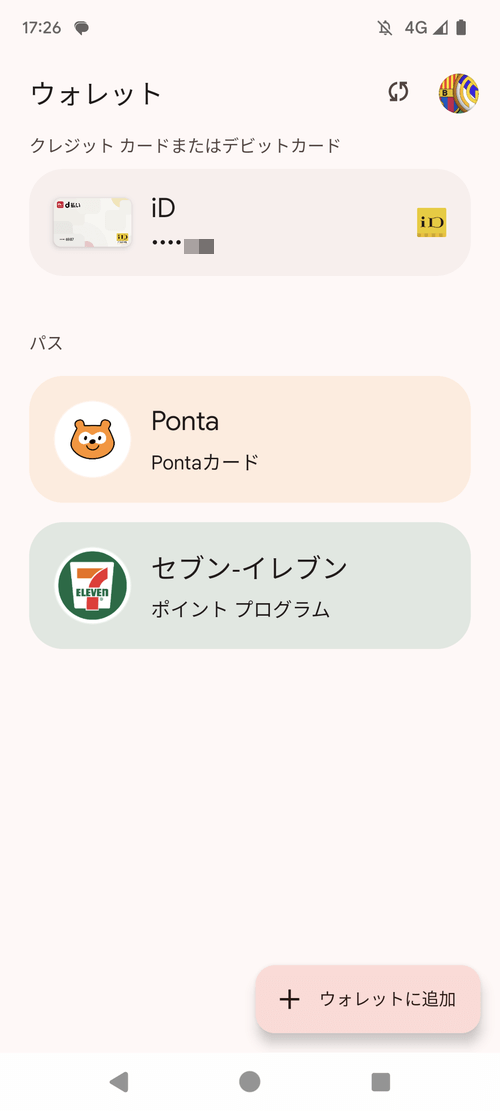
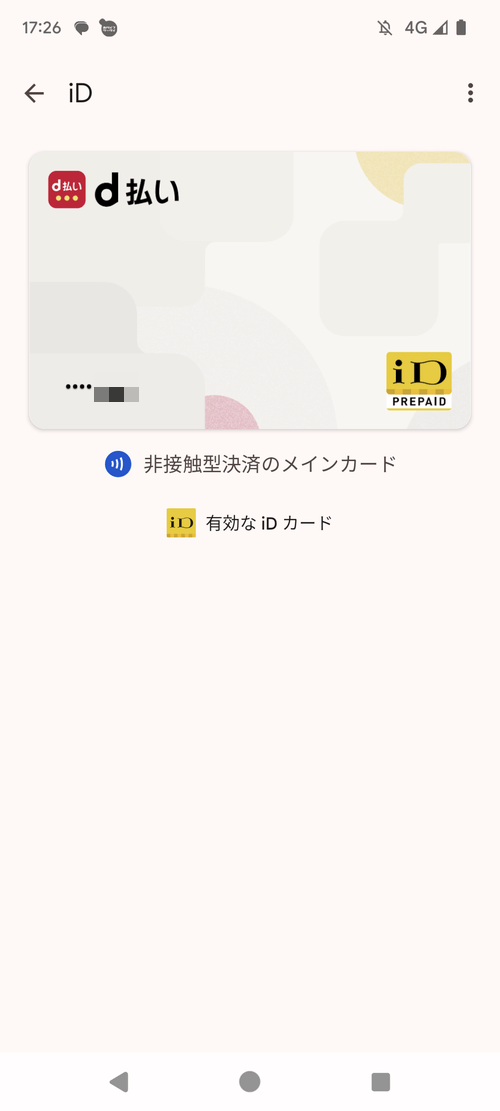
④d払いタッチの支払方法は?
d払いタッチで利用できる支払い方法以下になります。
・電話料金合算払い
・d払い残高(現金バリュー)
・dカード
・dポイント
※dカード以外のクレジットカードは利用不可
iPhone、Apple Watchでd払いタッチを利用する方法は以下の記事にまとめています。
あわせて参考にしてみてください。
< この記事をシェア >
\\どうかフォローをお願いします…//
この【Android】d払いタッチをGoogle Payに登録する方法・手順の最終更新日は2025年2月25日です。
記事の内容に変化やご指摘がありましたら問い合わせフォームまたはusedoorのTwitterまたはusedoorのFacebookページよりご連絡ください。



























